强烈推荐这篇博客!非常全面的一篇文章,本文是对该博客的简要概括和补充,在不同技术栈中提供一种可行思路,可先阅读该篇文章再阅读本篇:
上述博客技术栈: Vue2 + Webpack + JS
本文技术栈:Vue3 + Vite + TS
本文运行环境: windows11 + Edge浏览器 +22.11 node版本
1、安装配置(等同上述博客):
npm i @ffmpeg/ffmpeg@0.9.8
npm i @ffmpeg/core@0.10.02、复制下载的核心js文件到 /public 静态文件夹中(基本等同上述博客)
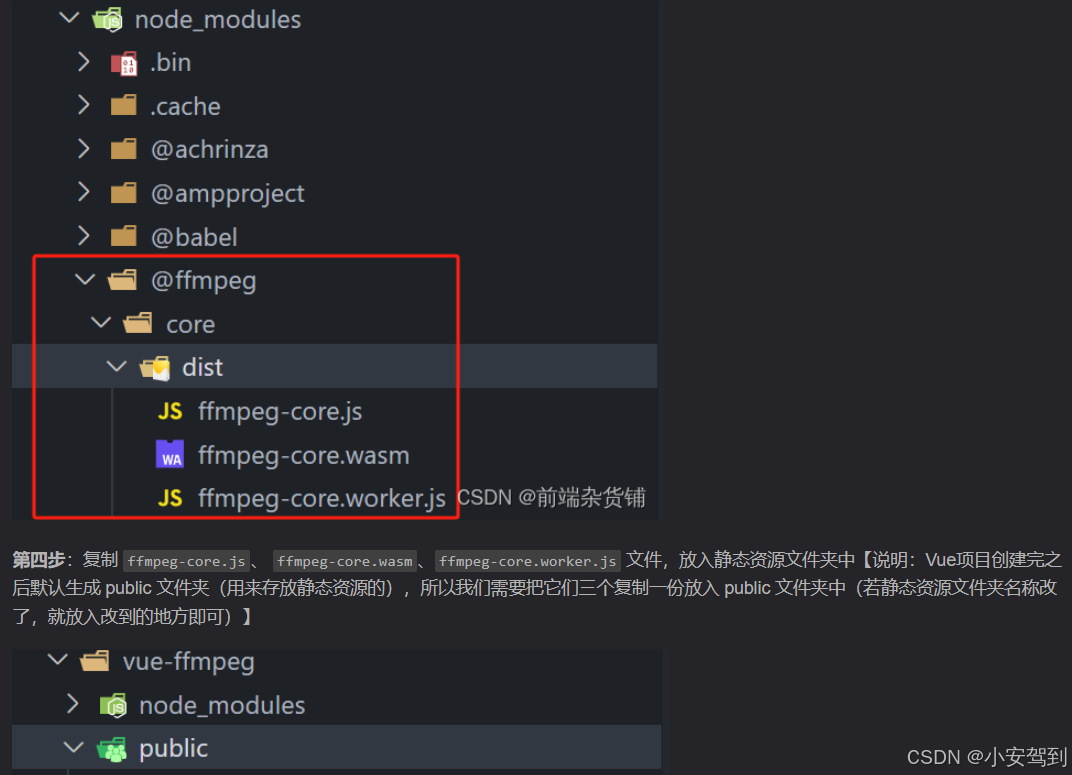
3、配置Vite配置项(和webpack在代码位置上有细微区别 内容完全一致)
server: {
......
headers: { // 目的是为了消除浏览器报错: SharedArrayBufferis not defined
'Cross-Origin-Opener-Policy': 'same-origin',
'Cross-Origin-Embedder-Policy': 'require-corp'
},
......
},特别注意!
1、配置该配置项之后, 本地运行时 请使用localhost 服务进行开发,因为 ffmpeg仅支持 本地 和 https 环境运行,不支持 http 环境;
2、如果需要打包到线上环境运行,还需要 后端同学对nginx 进行同样头部配置,仅有前端自己配置只能在自己本地服务中运行。
4、完成配置,代码相关内容如下:
预览效果图:


可以看到,压缩率还是很高的,时间性能上大概需要原视频长度的 50% (也就是 10分钟的视频大概需要接近5分钟去压缩(我的设备信息:笔记本电脑CPU - 英特尔 i5-12500H)
在此过程中 页面内存消耗巨大,基本无法与用户进行其他互动),同时牺牲了一定清晰度,但最终可以缩小90%左右的大小。
也就是说:如果你的目标是 使用时间和性能来换取极致的大小压缩,这个库是可用的。
代码原文:
<template>
<div class="test-page" v-loading="isLoading_fullScreen">
<div class="flx-center" style="flex-direction: column">
<video
ref="videoElement"
webkit-playsinline
playsinline
muted
autoplay
style="object-fit: cover"
width="200px"
height="150px"
></video>
<div style="margin-top: 10px; column-gap: 30px" class="flx-center">
<h1 style="display: inline-block">{{ page }}</h1>
<el-button type="primary" @click="nextPage">翻页</el-button>
</div>
</div>
<div class="card">
<div style="margin-bottom: 10px; column-gap: 30px" class="flx-center">
<el-button @click="getMedia" v-if="!isRecording" style="margin-right: 10px">开始录制</el-button>
<el-text type="primary">{{ timer_min }}</el-text>
<el-text v-if="isRecording">{{ old_timer_min }}</el-text>
</div>
<el-table :data="tableData" border style="width: 100%; min-height: 250px" max-height="260">
<el-table-column prop="type" label="类型">
<template #default="scope">
{{ scope.row.type == 1 ? '原文件' : '压缩后' }}
</template>
</el-table-column>
<el-table-column prop="size" label="大小" />
<el-table-column prop="spendTime" label="用时" />
<el-table-column prop="page" label="页码" />
</el-table>
</div>
</div>
</template>
<script setup lang="ts" name="test">
import { ref, nextTick, computed } from 'vue'
import FFmpeg from '@ffmpeg/ffmpeg/dist/ffmpeg.min.js'
const page = ref(1)
// ============================================= 时间相关 =============================================
const timer_sec = ref(0)
const timer_min = computed(() => {
let mm = Math.floor(timer_sec.value / 60)
let ss = Math.floor(timer_sec.value % 60)
return (mm < 10 ? '0' + mm : mm) + ':' + (ss < 10 ? '0' + ss : ss)
})
const old_timer_min = ref('00:00')
// ============================================= 表格相关 =============================================
type TableDataItem = {
type: number // 1代表原文件 2代表压缩文件
size: string | number
page: number
time: number
spendTime: string
}
const tableData = ref<TableDataItem[]>([])
const addTableData = (type: number, blobSize: number) => {
if (type == 1) {
let spendTime = ''
let lastItem = tableData.value.findLast(item => item.type == 1)
if (lastItem) {
spendTime = secondToMinute((Date.now() - lastItem.time) / 1000)
} else {
spendTime = secondToMinute(timer_sec.value)
}
tableData.value.push({
type: 1,
size: (blobSize / 1024 / 1024).toFixed(2),
time: Date.now(),
spendTime: spendTime,
page: page.value
})
} else {
let spendTime2 = secondToMinute((Date.now() - tableData.value[tableData.value.length - 1].time) / 1000)
tableData.value.push({
type: 2,
page: page.value,
time: Date.now(),
spendTime: spendTime2,
size: (blobSize / 1024 / 1024).toFixed(2)
})
}
}
// ===================================== 视频录制相关 =====================================
const videoElement = ref<HTMLVideoElement | null>(null) // 用于播放的 VideoElement 对象
let mediaRecorder: MediaRecorder | null = null // 用于录制的 MediaRecorder 对象
const isRecording = ref(false) // 是否正在录制
const recordBlob = ref<Blob[]>([]) // 记录视频Blob数据
const isLoading_fullScreen = ref(false)
const timeSlice = 10 * 1000
// 获取摄像头和麦克风访问权限
async function getMedia() {
isLoading_fullScreen.value = true
await ffmpeg.load()
// 配置视频录制分辨率为480p 帧率为24,但是在实际测试中发现各大浏览器基本都不支持此配置,设置与否不影响视频大小
let mediaStreamConstraints: MediaStreamConstraints = {
video: {
width: { ideal: 640 },
height: { ideal: 480 },
frameRate: { ideal: 24, max: 24 }
},
audio: true
}
navigator.mediaDevices
.getUserMedia(mediaStreamConstraints)
.then(stream => {
isRecording.value = true
// 1、记录视频数据
mediaRecorder = new MediaRecorder(stream)
// 2、开始录制
mediaRecorder.start(timeSlice)
// 处理录制数据
mediaRecorder.ondataavailable = (e: BlobEvent) => {
if (e.data.size > 0) {
recordBlob.value.push(e.data)
} else {
console.error('最近10秒内数据异常')
}
}
mediaRecorder.onstop = async () => {
if (recordBlob.value.length > 0) {
let fullBlob = new Blob(recordBlob.value, { type: 'video/mp4' })
// 处理原文件数据到表格中
addTableData(1, fullBlob.size)
let compressedBlob = await compressVideoBlob(fullBlob)
// 处理压缩文件数据到表格中
addTableData(2, compressedBlob.size)
page.value += 1 // 页数+1
recordBlob.value = [] // 清空数组
mediaRecorder!.start(timeSlice) // 重新开始录制
} else {
console.error('录制异常,请重新录制本页,可尝试缩短录制时长')
mediaRecorder!.start(timeSlice)
}
}
mediaRecorder.onerror = (e: Event) => {
console.error('触发了 error 事件' + mediaRecorder?.state)
}
// 3、实时显示摄像画面
nextTick(() => {
videoElement.value!.srcObject = stream
videoElement.value!.play()
setInterval(() => {
timer_sec.value += 1
}, 1000)
})
isLoading_fullScreen.value = false
})
.catch(err => {
console.error('错误:', err)
alert('无法访问摄像头或麦克风')
})
}
const nextPage = async () => {
if (mediaRecorder) {
mediaRecorder.stop()
old_timer_min.value = timer_min.value
}
}
const { createFFmpeg, fetchFile } = FFmpeg
const ffmpeg = createFFmpeg({
corePath: '/FFMPEG/ffmpeg-core.js', // 核心文件的路径
log: true // 是否在控制台打印日志,true => 打印
})
// 压缩视频Blob数据
const compressVideoBlob = async (blob: Blob) => {
const data = await blob.arrayBuffer()
const inputName = 'input.mp4'
ffmpeg.FS('writeFile', inputName, new Uint8Array(data))
await ffmpeg.run('-i', inputName, '-vcodec', 'libx264', '-crf', '28', '-acodec', 'copy', 'output.mp4')
const outputData = ffmpeg.FS('readFile', 'output.mp4')
const compressedBlob = new Blob([outputData.buffer], { type: 'video/mp4' })
return compressedBlob
}
// 处理时间 把秒数处理为分钟
const secondToMinute = (second: number, pad: string = '') => {
second = Math.floor(second)
return Math.floor(second / 60) + '分' + pad + (second % 60) + '秒'
}
</script>
<style lang="scss" scoped>
.test-page {
padding: 20px;
}
.flx-center {
display: flex;
align-items: center;
justify-content: center;
}
.card {
box-sizing: border-box;
padding: 20px;
overflow-x: hidden;
background-color: #ffffff;
border: 1px solid #e4e7ed;
border-radius: 6px;
box-shadow: 0 0 12px rgb(0 0 0 / 5%);
}
</style>注意:请自行删除 HTML中element-plus UI库的相关内容,使用它们仅为了样式美观,不影响实际代码运行
额外注意事项:
1、import 引入 FFmpeg时 需要指定完整路径:即使用
import FFmpeg from '@ffmpeg/ffmpeg/dist/ffmpeg.min.js'
// 虽然这样会损失代码提示,但起码能在Vite环境跑起来 这点和博主原文不同2、在 createFFmpeg 函数中, 需要额外注意路径一定要使用绝对路径
// 我把那3个文件复制到 /public/FFMPEG下面,但是这里不要带 /public ,主要是为了防止线上环境路径失效, 具体为什么可查询我的【Vite项目中静态资源路径处理】一文
const { createFFmpeg, fetchFile } = FFmpeg
const ffmpeg = createFFmpeg({
corePath: '/FFMPEG/ffmpeg-core.js',
})3、最后,我在0.9.8版本的 ffmpeg.wasm 中发现:
微信内置浏览器乃至移动设备大部分浏览器都不兼容 SharedArrayBuffer,我在win11的 edge和chrome浏览器中可以非常非常顺利地运行代码,哪怕是打包到线上环境也是可以正常运行,
但手机端无论是 微信浏览器还是 夸克浏览器、safari浏览器 均会报 SharedArrayBuffer is not defined 错误,IOS手机还会报出 Range Error 错误。
听说最新0.12版本已经可以修复这个问题了,如果有机会,我也会补充到这里来。
Q:0.12版本ffmpeg.wasm可以在移动设备上正常使用了吗?
A:十分抱歉,笔者在使用0.12版本的库时遇到了 ffmpeg.load 不执行也不报错的未知情况,至今仍未能成功运行。
但笔者发现canvas也可以间接完成视频压缩的功能,大概可以把原视频压缩到原本的25%~35%大小,链接放在这里:
【Vue3】使用canvas来实现H5页面摄像头录制的【视频压缩】功能-CSDN博客文章浏览阅读2次。用户边说话边进行摄像头录制,同时要把用户说的话转为字幕显示在评测结果中,但iPhone手机10秒钟基本就能录制一个大约12MB大小的视频,如果考试时间达到30分钟,那么消耗的流量将十分恐怖,而且极其容易出现网络问题,导致视频录制失败。,效果虽然不算非常好,但是没有引入任何第三方库,代码量非常少,所以也算有它的价值所在。之前尝试使用 FFmege.wasm失败,一是性能比较差,需要大概原视频50%的时间来进行压缩,二是移动设备兼容性比较差,没办法成功跑起来。代码效果图:(大小为 PC端未被压缩视频大小)[这里是图片005]https://blog.csdn.net/Andye11/article/details/144084235?fromshare=blogdetail&sharetype=blogdetail&sharerId=144084235&sharerefer=PC&sharesource=Andye11&sharefrom=from_link